Windows10系统之家 - 安全纯净无插件系统之家win10专业版下载安装
时间:2018-08-07 20:53:35 来源:Windows10之家 作者:huahua
最近有Windows10用户反馈,“通知和操作中心”以及“Windows Ink工作区”常会显示一些“建议的应用”之类的广告信息(如下图)。如何屏蔽广告信息呢?针对此问题,小编整理了屏蔽广告信息的方法,下面小编教你如何屏蔽广告信息吧。

一、屏蔽“通知和操作中心”的广告信息
1、进入“设置 - 系统 - 通知和操作”设置界面;
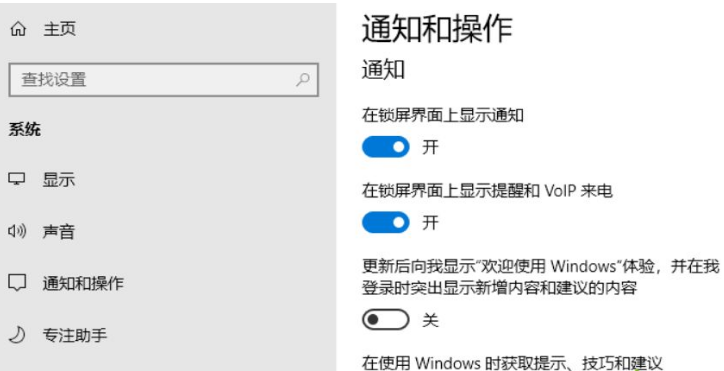
2、把如下两项设置为“关”即可;#f#
3、更新后向我显示“欢迎使用Windows”体验,并在我登录时突出显示新增内容和建议的内容。 在使用Windows时获取提示、技巧和建议;
4、不过这样一来,虽然不会再有广告类信息骚扰你的视野了,但是技巧或新功能提示也一并屏蔽了。
二、屏蔽Windows Ink工作区“建议的应用”广告信息

进入“设置 - 设备 - 笔和Windows Ink”设置界面,把“Windows Ink工作区”下的“显示推荐使用的应用”选项取消勾选即可。
以上就是如何屏蔽广告信息介绍了,如果你也在为弹出的广告而烦恼,直接采取教程进行屏蔽吧。
热门教程
热门系统下载
热门资讯





























